autoCAD中多段线的画法
1、绘制多段线首先要点击左侧多段线工具按钮。
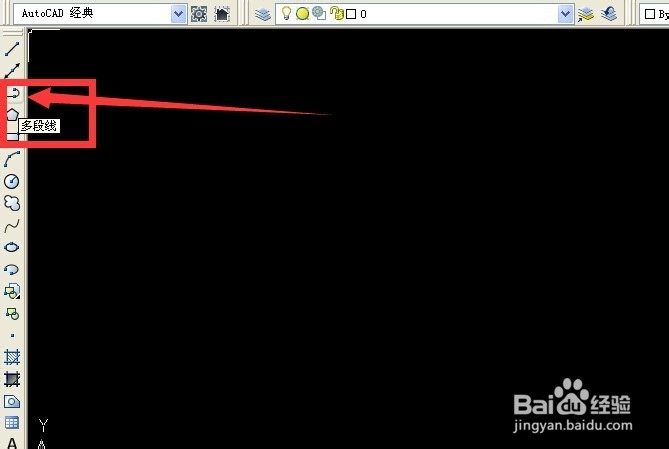
2、鼠标点击界面任意点作为多段线的起点。
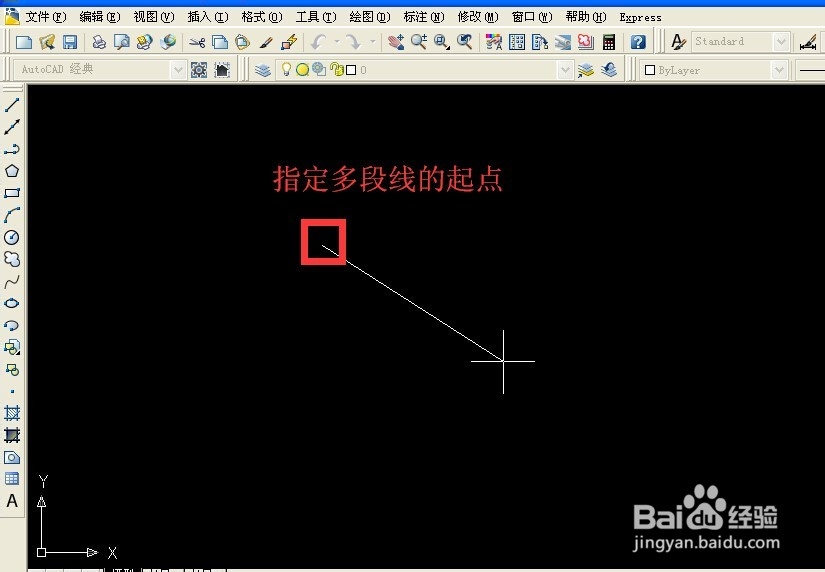
3、然后拖动鼠标点击下一点,作为多段线的下一个点。

4、键盘输入a,然后按回车键盘,改为绘制圆弧。

5、此时拖动鼠标,图像将以圆弧形态显示。

6、这是圆弧的第一个端点,是绘制圆弧要素中的第一个要素。

7、中括号中的字母代表绘制圆弧的三要素中的第二个要素。
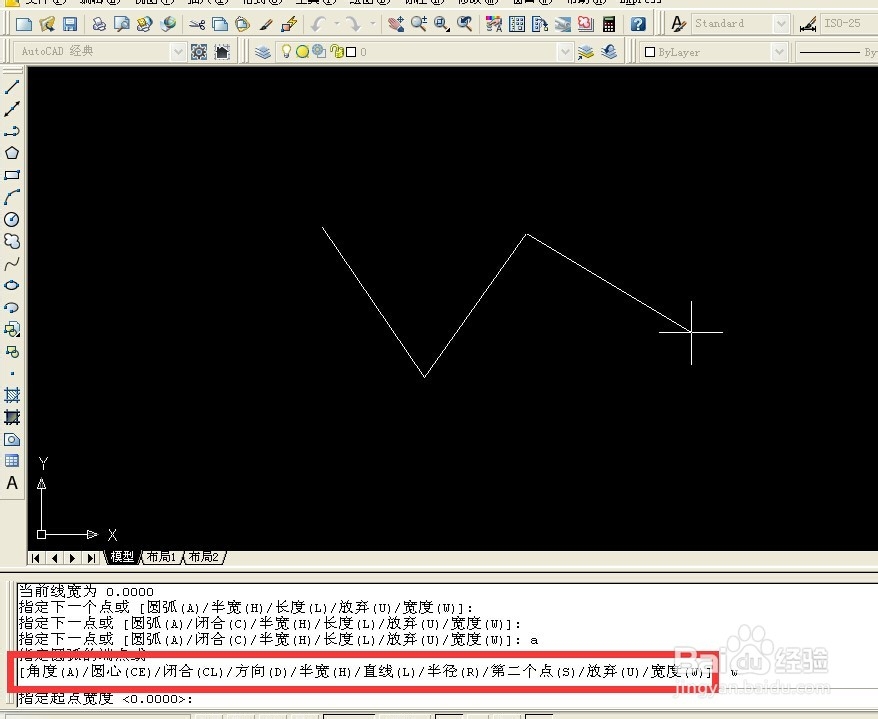
8、这是圆弧的另一个端点,是绘制圆弧三要素中的第三个要素。

声明:本网站引用、摘录或转载内容仅供网站访问者交流或参考,不代表本站立场,如存在版权或非法内容,请联系站长删除,联系邮箱:site.kefu@qq.com。
阅读量:121
阅读量:124
阅读量:44
阅读量:173
阅读量:140